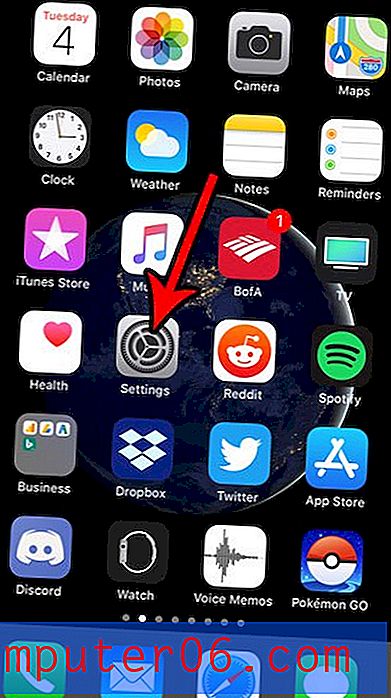Powerpoint 2013에서 스크린 샷을 만드는 방법
때때로 사람들이 컴퓨터에서 도구 또는 프로그램을 사용하는 방법을 가르치기위한 섹션이 포함 된 Powerpoint 프레젠테이션을 작성하는 경우가 있습니다. 이를 수행하는 가장 좋은 방법 중 하나는 일반적으로 스크린 샷을 사용하는 것입니다. 컴퓨터에서 스크린 샷을 찍는 방법에 익숙 할 수도 있지만 Powerpoint에는 프로세스를 좀 더 쉽게 만들 수있는 기본 제공 도구가 있습니다.
아래의 자습서는 Powerpoint를 떠나지 않고 프레젠테이션에 스크린 샷을 직접 추가하는 방법을 보여줍니다. 열려있는 프로그램 중 하나에서 창의 스크린 샷을 추가하거나 대신 화면을 수동으로자를 수 있습니다.
Powerpoint 2013에서 스크린 샷을 만들어 슬라이드에 추가하는 방법
이 문서의 단계는 Microsoft Powerpoint 2013에서 수행되었습니다.이 단계는 최신 버전의 Powerpoint에서도 작동합니다. 이 안내서의 단계를 완료하면 컴퓨터에서 스크린 샷을 찍어 프레젠테이션의 슬라이드 중 하나에 해당 스크린 샷을 추가했습니다.
1 단계 : Powerpoint 2013에서 슬라이드 쇼를 엽니 다.
2 단계 : 스크린 샷을 삽입 할 창 왼쪽에서 슬라이드를 선택합니다.

3 단계 : 창 상단에서 삽입 탭을 선택합니다.
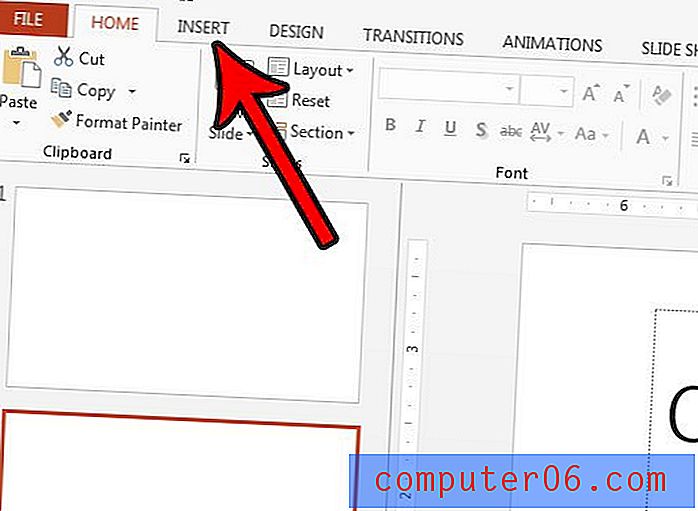
4 단계 : 창의 이미지 섹션에서 스크린 샷 버튼을 클릭 한 다음 스크린 샷 을 만들 창을 선택하십시오. 또는 화면 클리핑 옵션을 선택하고 화면의 일부를 수동으로자를 수 있습니다.
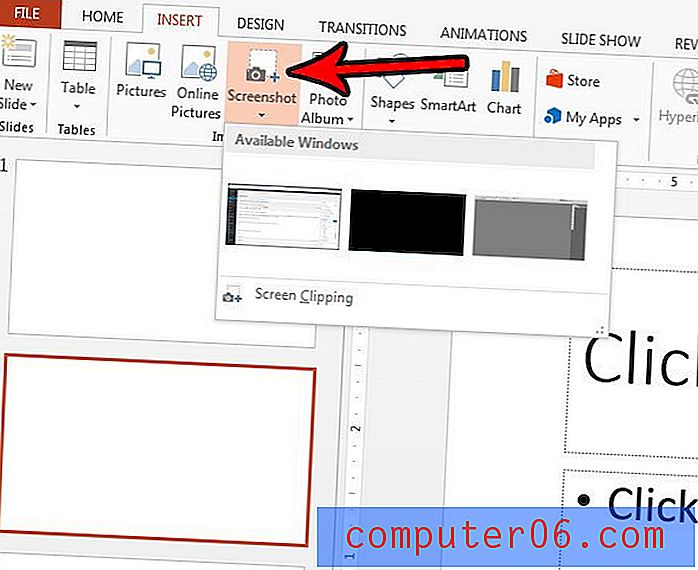
슬라이드에서 그림을 선택한 경우 창의 맨 위에있는 그림 도구 에서 서식 탭을 클릭하면 그림 자르기 또는 일부 효과 추가와 같은 그림 편집을 수행 할 수 있습니다.
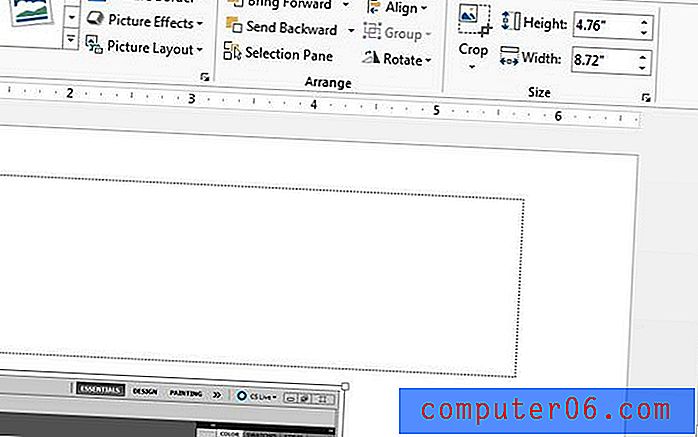
대신 비디오가 되려면 Powerpoint 슬라이드 쇼가 필요합니까? 프로그램에서 이미 사용 가능한 도구 만 사용하여 Powerpoint 2013에서 슬라이드 쇼를 비디오로 변환하는 방법을 알아보십시오.